Le ruban
C’est la partie supérieur de la fenêtre Excel et il se compose des onglets : Accueil, Insertion, Mise en page, Formules, Données, Révision, Affichage.

Chaque onglet est composé lui aussi de groupes, par exemple si vous cliquez sur Accueil, vous avez les groupes : Presse-papier, Police, alignement, Nombre, style, cellules, édition.
Chaque groupe est composé lui aussi de boutons d’outils : copier, coller, gras, italique …
Le menu Fichier
Lorsque vous cliquez sur l’onglet Fichier, vous affichez ce qu’on appelle le BackStage qui contient un ensemble d’outils vous permettant de gérer globalement le fichier Excel :
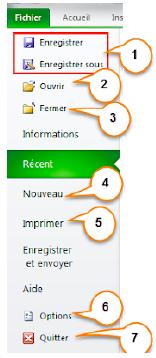
1. Les boutons Enregistrer et Enregistrer sous pour sauvegarder votre fichier Excel.
2. Le bouton ouvrir pour ouvrir un fichier qui peut se trouver sois dans votre ordinateur ou sois dans un support comme une clé usb, un disque dur externe ou un cd ou dvd.
3. Le bouton Fermer : pour quitter le fichier ouvert.
4. Le bouton Nouveau pour lancer un nouveau fichier Excel vide.
5. Le bouton Imprimer pour imprimer le fichier ouvert ou une partie de ce fichier.
6. Le bouton Options pour définir quelques réglages du programme Excel.
7. Le bouton Quitter pour sortir d’Excel.
La barre d’outils d’accès rapide
Elle se trouve dans le côté gauche en haut de la fenêtre Excel, et elle contient quelques boutons qui permettent d’exécuter quelques tâches les plus demandées, par exemple : Enregistrer, Annuler, Rétablir…
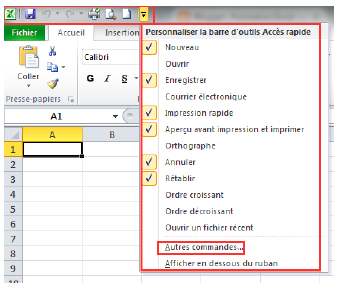
Vous pouvez personnaliser cette barre en y ajoutant d’autres boutons, comme vous pouvez retirer ceux affichés dans cette barre.
Cliquez pour cela sur la flèche qui se trouve en extrémité droite de la barre puis cochez ou décochez les boutons désirés. Vous pouvez cliquer sur Autres commandes pour ajouter d’autres commandes aussi.

